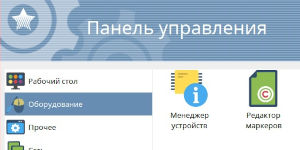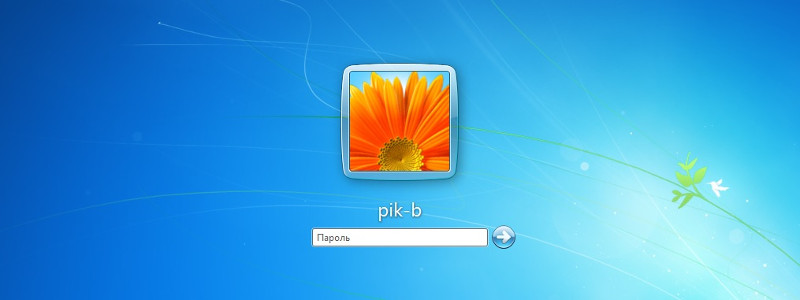
На данный момент Windows 7 остается одной из наиболее популярных операционных систем в линейке продуктов от Microsoft. Тем не менее немногие пользователи задумываются о обеспечении конфиденциальности личной или рабочей информации при работе в данной ОС. Представляем вам 11 советов по улучшению безопасности в Windows 7.
1. Убедитесь в том, что вы используете пароль для защиты аккаунта.
Само собой разумеется, что пароль должен быть достаточной длины - не менее, чем из восьми символов разного регистра (строчные и прописные буквы), включая цифры и/или специальные символы. Кроме того, пароль рекомендуется менять с периодичностью в 3-4 месяца.
Панель управления Windows > Учетные записи пользователей > Изменение своего пароля
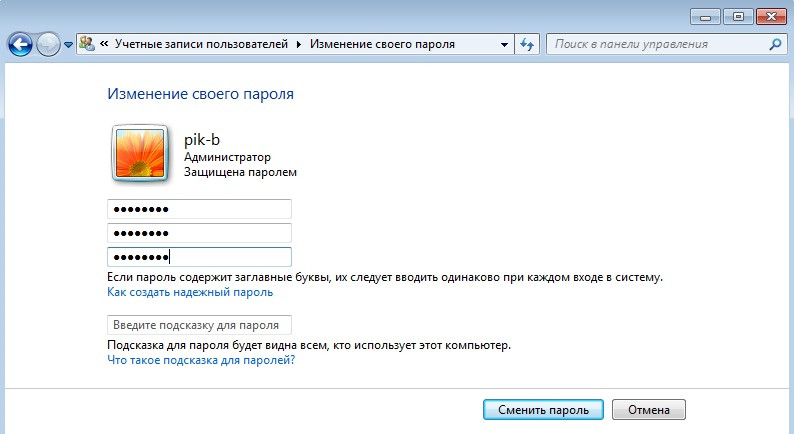
2. Не используйте учетную запись администратора по умолчанию.
Для повседневной работы за компьютером используйте стандартную учетную запись. Это защитит вас от непреднамеренного запуска вредоносного программного обеспечения, наносящего ущерб операционной системе.
Панель управления Windows > Учетные записи пользователей > Изменение типа своей учетной записи

3. Отключение "Customer Experience Improvement Program".
CEIP – программа улучшения качества программного обеспечения, встроенный сервис Windows 7. Она собирает информацию об оборудовании компьютера и использовании Windows. Отключение CEIP также должно помешать установке некоторых файлов, связанных с обновлением до Windows 10.
Панель управления Windows > Центр поддержки > Настройка центра поддержки > Параметры программы улучшения качества ПО
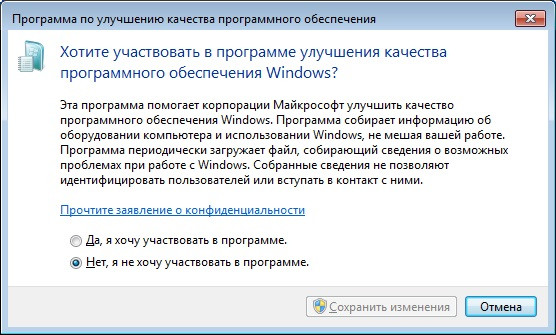
4. Включение шифрования дисков с помощью встроенной утилиты BitLocker.
Используйте BitLocker, чтобы зашифровать содержимое ваших дисков. В случае, если жёсткий диск попадёт к третьим лицам (например,в случае кражи или потери ноутбука с конфиденциальной информацией), они не смогут получить доступ к хранящейся на нём информации.
Панель управления > Шифрование диска BitLocker
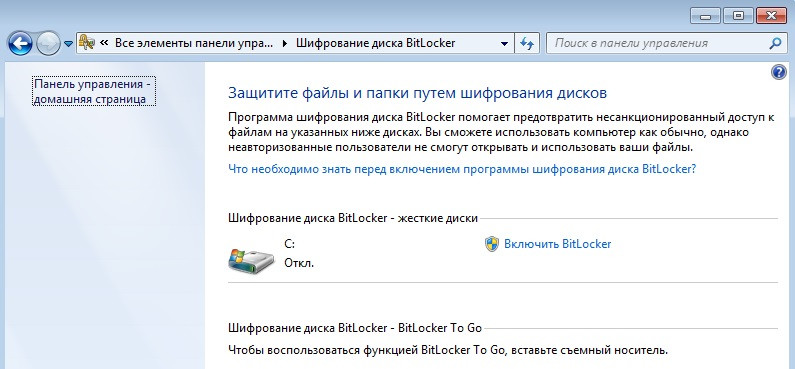
5. Отключите отображение недавно открытых программ и файлов в меню Пуск.
Это особенно актуально, если вы используете общий компьютер.
Правый клик мышью на кнопке Пуск > Свойства
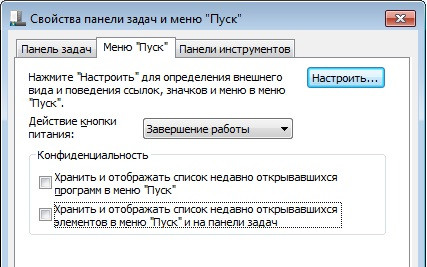
6. Проверьте установленные программы.
Чтобы еще больше снизить вероятность утечки конфиденциальной информации проверьте, какие программы были установлены и больше не используются. Удалите их.
Панель управления > Программы и компоненты
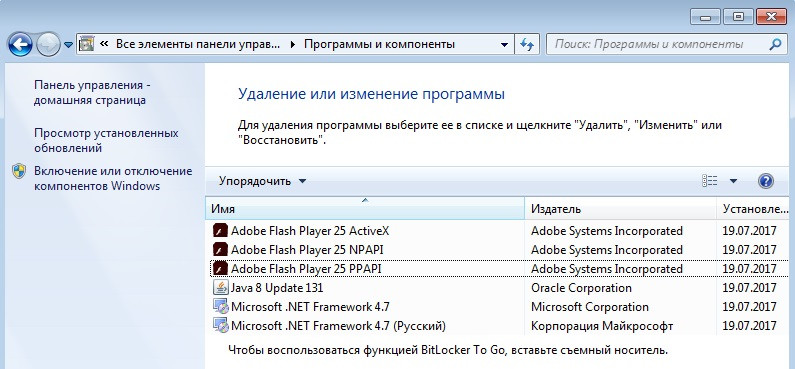
7. Проверьте параметры общего доступа для различных сетевых профилей.
Windows создает отдельный сетевой профиль для каждой используемой сети. Для каждого профиля ("Частная", "Гостевая и доступная", "Все сети" - названия профилей могут отличаться) вы можете выбрать особые параметры отдельных сервисов, таких как обнаружение вашего компьютера в сети, совместное использование файлов и принтеров и т. д.
Панель управления > Центр управления сетями и общим доступом > Изменить дополнительные параметры общего доступа
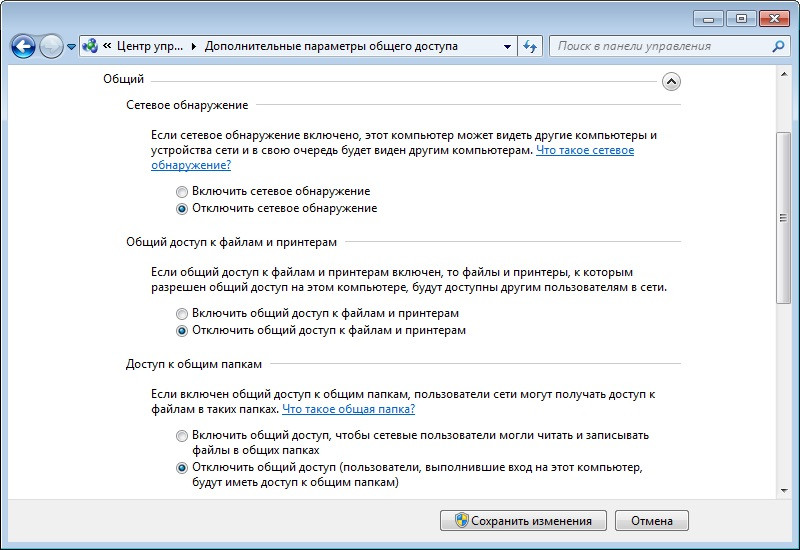
8. Храните определенные файлы и папки в приватном режиме.
Если вы подключены к сети, укажите, какие файлы и папки не используются совместно с другими пользователями сети.
Правый клик мышью на нужной папке > Общий доступ > Никому из пользователей
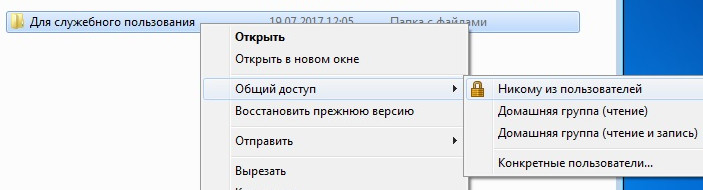
Для того, чтобы увидеть список всех папок, к которым в текущий момент предоставлен общий доступ нажмите кнопку Пуск > Правый клик мышью на пункте “Компьютер” > Управление > Общие папки > Общие ресурсы. Кроме того, в этой же оснастке на вкладках "Сеансы" и "Открытые файлы" вы можете видеть пользователей, которые в настоящий момент осуществляют доступ к вашим общим папкам и файлам.
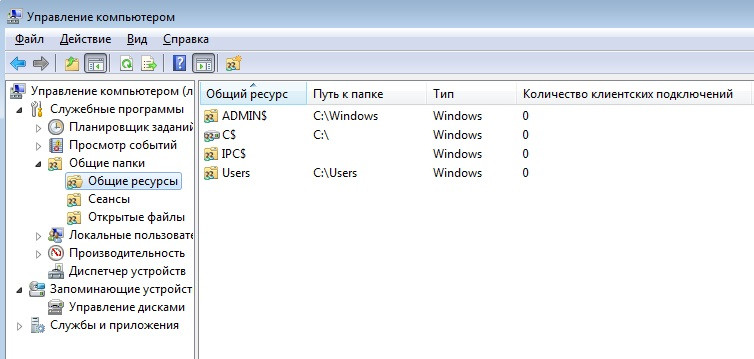
9. Отключите удаленного помощника и удаленный рабочий стол.
Не разрешайте данные удаленные подключения к вашему компьютеру, если вы не уверены, что вам это нужно.
Панель управления > Система > Настройка удаленного доступа
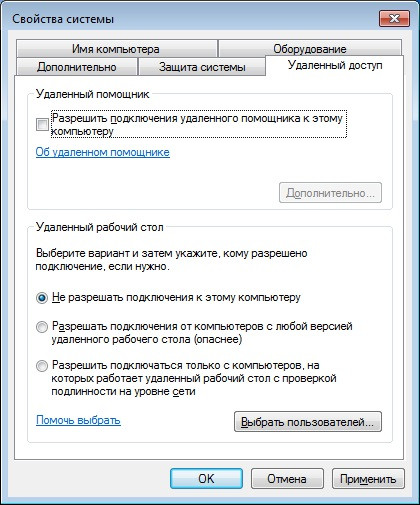
10. Удалите обновления, которые отслеживают и собирают данные.
Существует несколько системных обновлений, которые добавляют на ваш компьютер функции отслеживания и диагностики, некоторые из них выпускались в рамках подготовки к обновлению до Windows 10. Вот эти обновления:
KB3015249 – Добавляет возможности телеметрии
KB3021917 – Подготовка к обновлению до Windows 10
KB3022345 – Устанавливает службу диагностики
KB3035583 – Подготовка к обновлению до Windows 10
KB3044374 – Подготовка к обновлению до Windows 10
KB3050267 – Подготовка к обновлению до Windows 10
KB3068708 – Представляет службу отслеживания диагностики и телеметрии
KB3075249 – Добавляет точки телеметрии к элементу управления учетными записями пользователей
KB3080149 – Обновляет службу отслеживания диагностики и телеметрии
Панель управления > Программы и компоненты > Просмотр установленных обновлений (правый клик на обновлении > удалить)
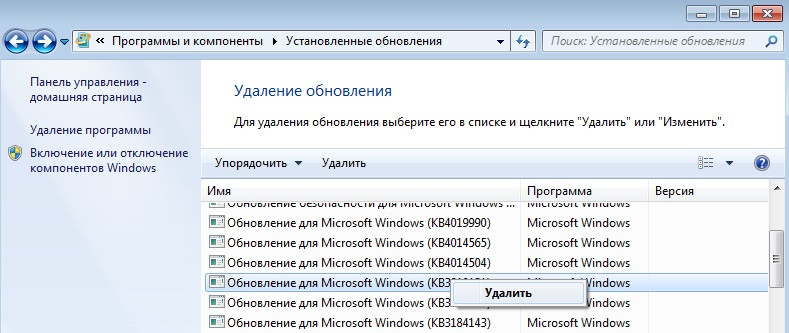
11. Запрет на установку обновлений отслеживания и сбора данных.
Вы можете запретить установку этих обновлений в будущем, скрывая их от системы обновления.
Панель управления > Центр обновления Windows > Загрузка и установка обновлений для компьютера
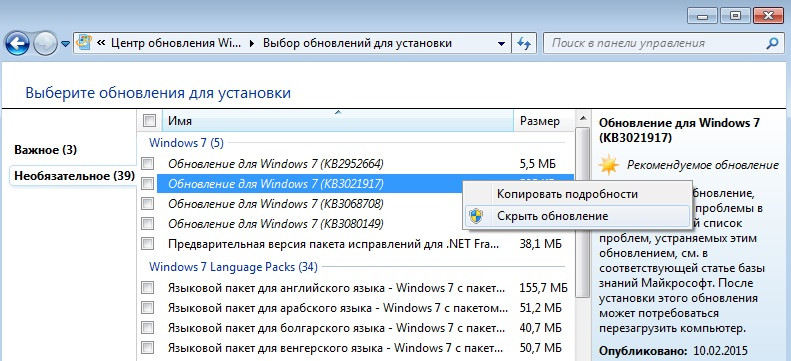
Поздравляем! Вы только что сделали большой шаг к повышению вашей конфиденциальности и защите данных в операционной системе Windows 7.